Tapo c200 куда вставить карту памяти
Обновлено: 04.07.2024
Друзья, очередной наш обзор на WiFiGid посвящен поворотной охранной Wi-Fi камере для умного дома TP-Link Tapo C200. Если меня не подводит память, это первое устройство в новой линейке умного дома Tapo. Да и сам девайс (я про домашние камеры) в народе очень популярен.
Вспомнить хотя бы вот эту V380. Но если там откровенная доступность с вытекающими частыми ошибками, то здесь хотелось бы увидеть что-то действительно интересное и надежное. Тем более умные камеры – это тонкая прослойка между обычными «развлекательными» устройствами умного дома и системами безопасности дома. В любом случае именно камера все чаще появляется в домах людей, а некоторые провайдеры даже умудряются создавать отдельные услуги видеонаблюдения с арендой камер. Но как по мне – покупка и доступнее, и приватнее, и надежнее. Так что посмотрим чем нас на этот раз порадовала TP-Link.
Остались какие-то вопросы или есть интересный опыт использования? У нас внизу открыты комментарии. Там люди обычно делятся тем, что я почему-то забыл сказать и помогают решать внезапные проблемы. Помогаем друг другу!
Внешний вид
В приятной коробке нас ожидает вот такая камера:

Простая, понятная, очаровательная как Ева из ВАЛЛИ))) Не хватает только ручек для аутентичности. А сзади (в нижней НЕвращающейся части) расположен разъем для адаптера питания:
А если вручную поднять глазок камеры в верхнее положение, то снизу откроется разъем под карту Micro SD и кнопка сброса на заводские настройки:

Вот и все. Можно смело переходить к функционалу.
Основные функции
- 1080p HD . Адекватное разрешение, для домашней съемки 4К не нужны.
- Ночное видение до 9 метров . И вполне приятная картинка.
- Двухстороннее аудио . Можно вести видеозвонок через эту камеру – здесь есть и микрофон, и динамик.
- Слот для Micro SD до 128 Гб . Хватает на 16 дней записи (384 часа).
- Удаленный онлайн просмотр . Через приложение Tapo можно получить доступ к своей камере из любой точки мира при наличии интернета на обеих сторонах.
- Режим конфиденциальности . В приложении можно временно выключить камеру, ну мало ли кого-то это будет раздражать.
- Голосовое управление . Как и весь умный дом Tapo, есть поддержка наших привычных систем Яндекс Алисы и Google Assistant.
- Обнаружение движения . Если что-то зашевелилось в камере, пришлет оповещение. А еще можно настраивать область движения, например, выделить что-то ценное в кадре.
Характеристики
Аккуратно свожу в табличку, мало ли кому пригодится:
Комплектация

Богато и интересно:
- Сама камера
- Адаптер питания
- Руководство по быстрой установке
- Монтажный набор
- Монтажная пластина (чтобы камеру методом поворота потом прикрутить к потолку).
Карта памяти Micro SD в комплекте не идет. Нужно докупать отдельно!
Установка камеры
Есть два варианта установки камеры:
- Ставим на стол . Видели на фото выше – все очень просто. Ничего делать не надо.
- Монтируем на потолок (а в настройках приложения есть функция переворота изображения). Для этого здесь есть монтажный набор – шурупы, дюбели, монтажная пластина и даже шаблон для разметки (хотя я все равно предпочитаю по старинке методом «прислонить и на глаз»). Камера к пластине крепится методом поворота.
Индикатор
Возле глазка камеры есть индикаторы. Как только вы подключаете камеру к сети, там что-то начинает гореть (если индикация не выключена в настройках). Привожу полный перечень возможных состояний на индикаторе:
- Горит красным – загружается.
- Горит зеленым – есть подключение к Wi-Fi, все нормально.
- Моргает красным – камера перезагружается.
- Моргает красным и зеленым – готовность к первичной настройке, в идеале так должно быть при первом включении, иначе делаем сброс на заводские настройки.
- Моргает зеленым медленно – идет подключение к Wi-Fi.
- Моргает зеленым быстро – обновление прошивки.
Настройка
Если до вас кто-то раньше пользовался камерой, лучше провести сброс настроек. Для этого во включенном состоянии держим кнопку сброса около 5 секунд, пока не замигает красный индикатор.
Сам процесс настройки в устройствах Tapo очень похож, а главное понятен для любого пользователя. Но все равно пробежимся по всему процессу подключения:
- Добавляем камеру в приложение, нажав по «плюсику».
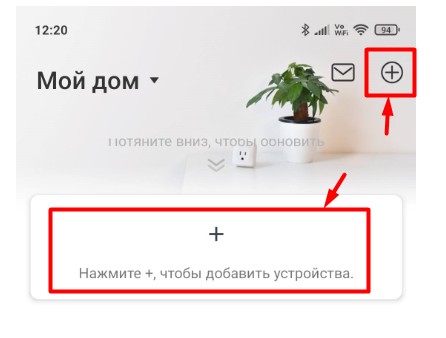
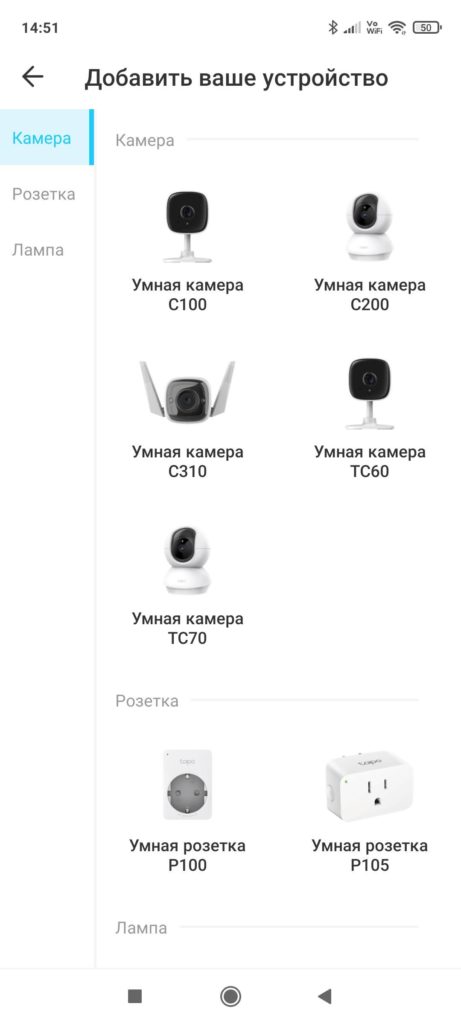
- Подключаем камеру в розетку. Нас просят дождаться красно-зеленого моргания индикатора и держать телефон близко к камере (первичная настройка идет по точке доступа Wi-Fi от самой камеры, а в дальнейшем камера подключается к вашему Wi-Fi роутеру и управляется через аккаунт TP-Link ID).
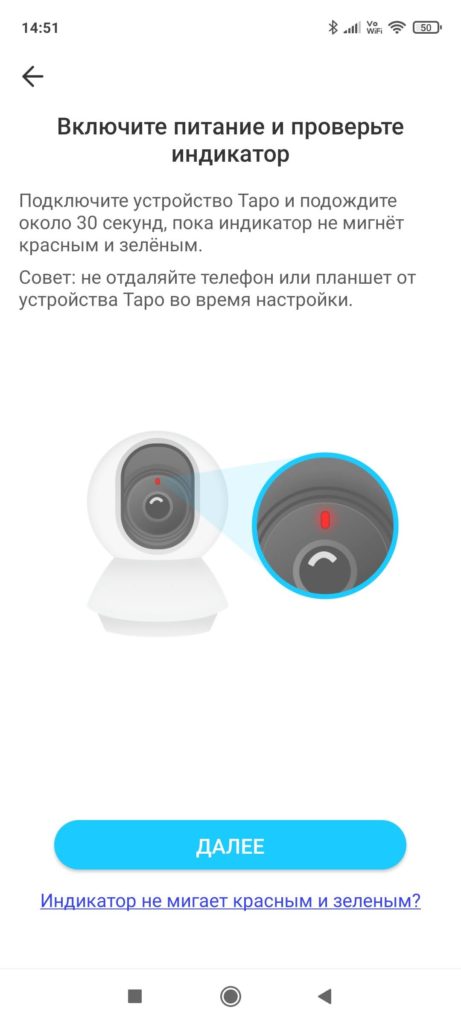
- Точка доступа камеры найдена, можно подключиться:
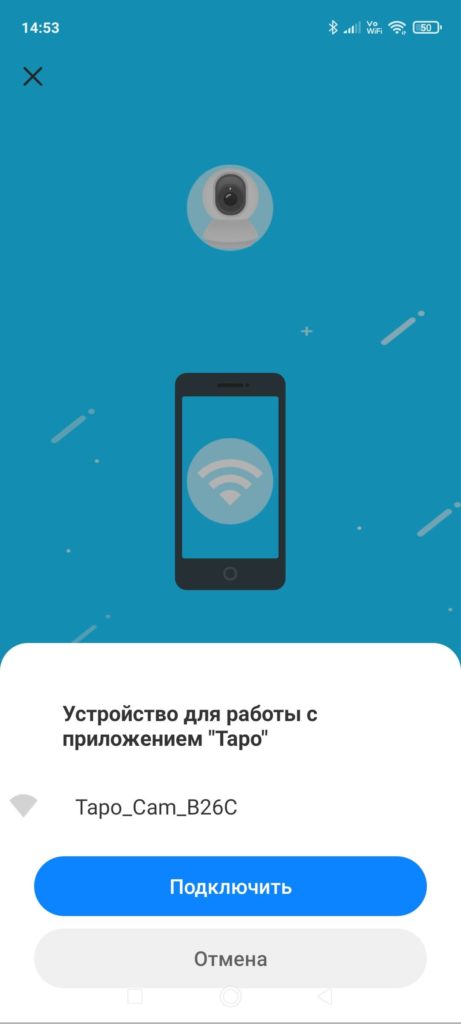
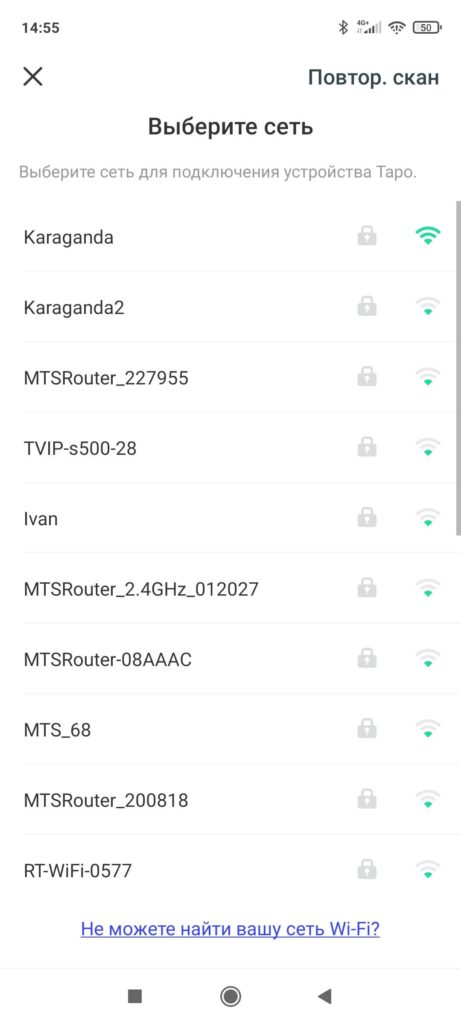
- Здесь начинается какой-то затянувшийся процесс подключения к сети, я уж думал вставлять отдельный скриншот. Но вскоре приложение предложило задать имя устройства. Если у вас несколько камер – настоятельно рекомендую продумать их названия, чтобы потом можно было быстро найти нужную камеру с главного экрана:
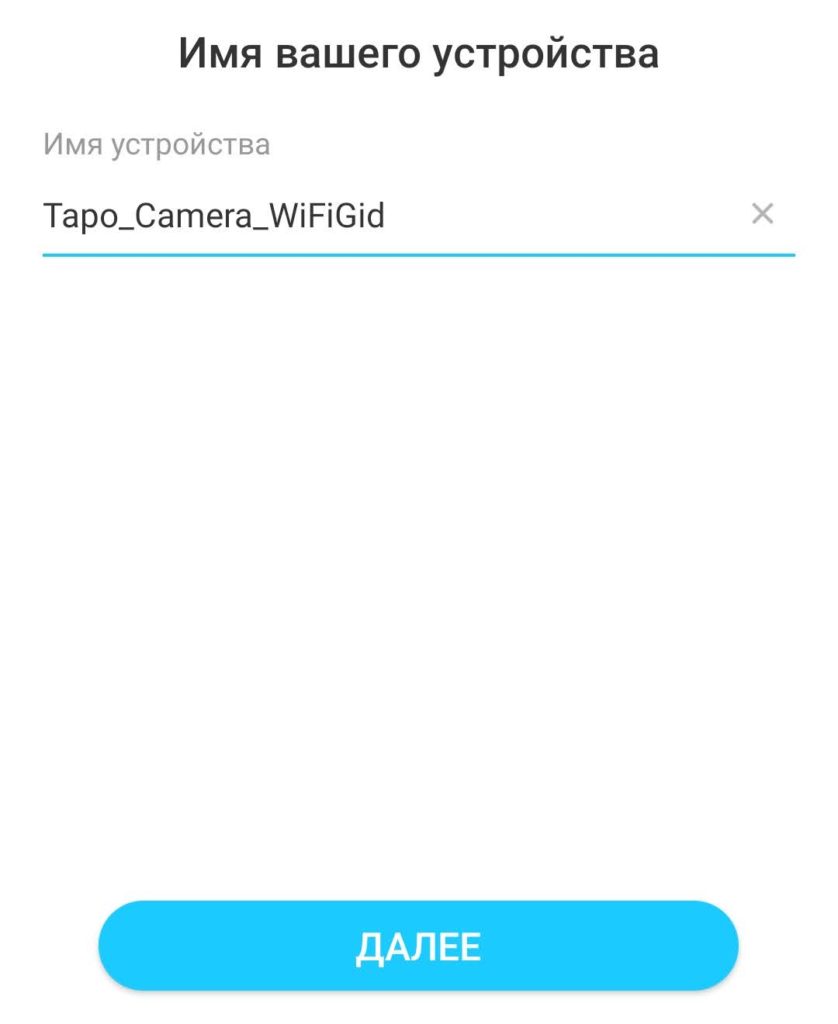
- Задаем иконку. Здесь же можно подсмотреть возможные сценарии использования камеры.
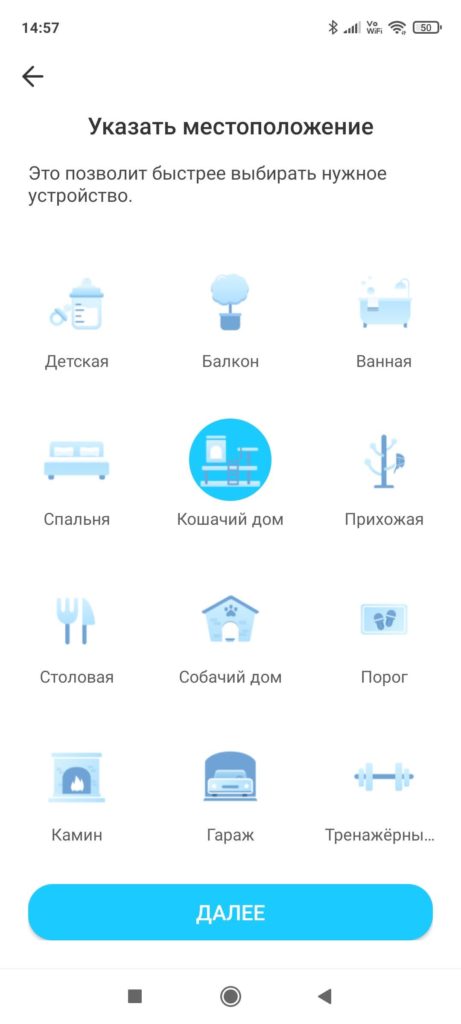
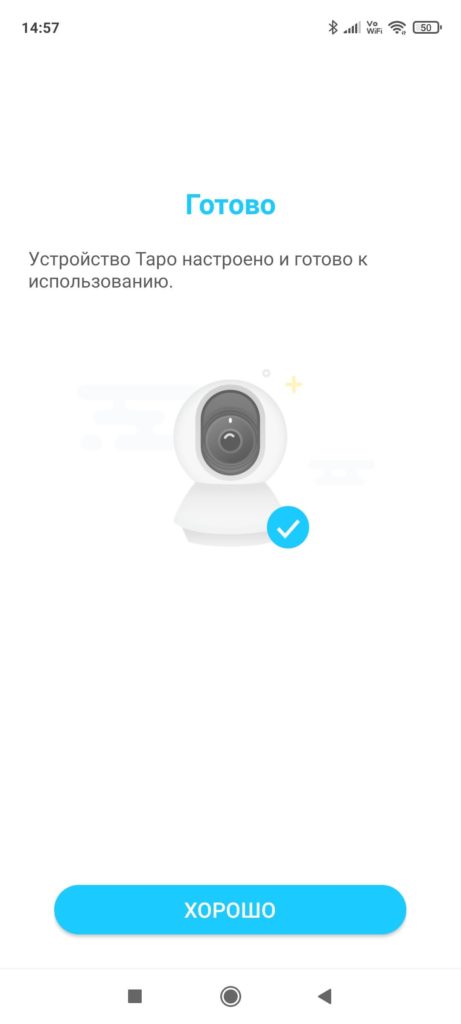
- Сразу же показывается инструкция по использованию карты памяти для локального хранения данных.
Теперь можно и рассмотреть функции камеры в приложении.
Использование
Функции умного дома Tapo вроде выдачи семейного доступа и голосового управления я вынес в нашу отдельную статью по умному дому. Прочитать можно ЗДЕСЬ. Эту статью предлагаю ограничить лишь настройками самой камеры.
Добавленная камера сразу появляется на главной странице:
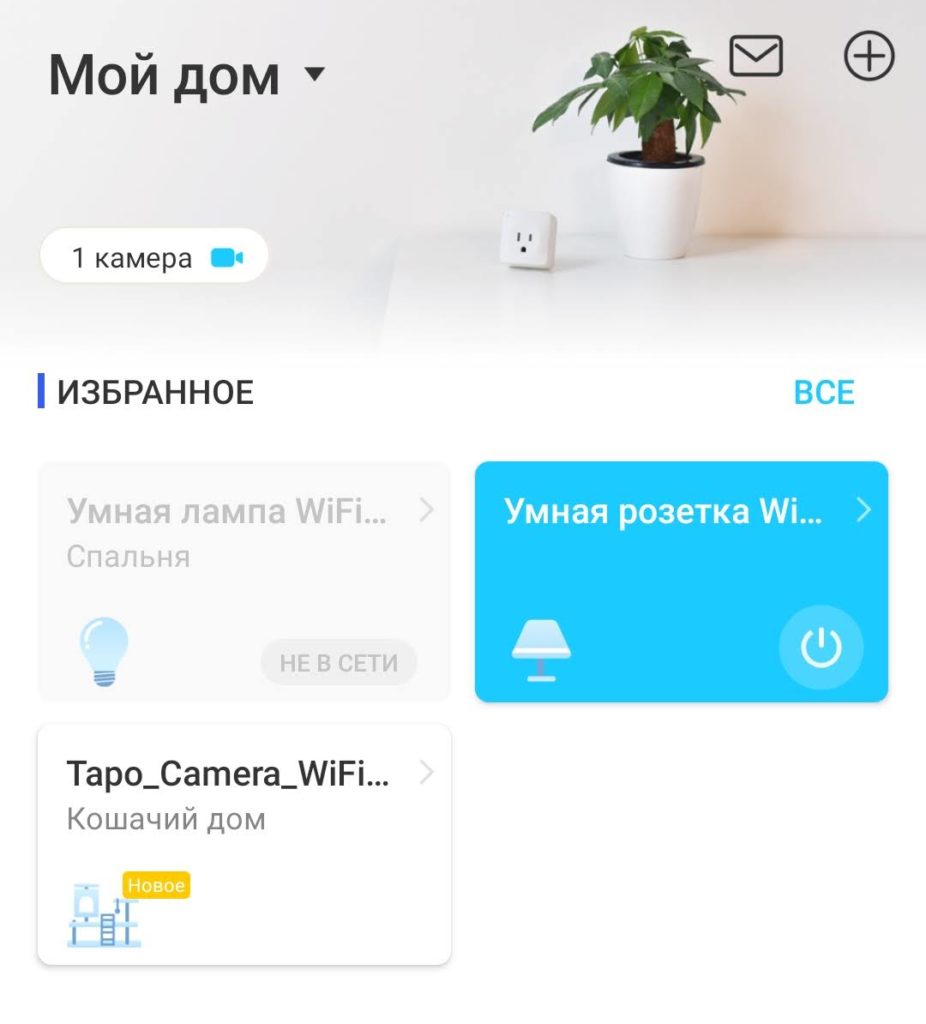
Если с другими устройствами можно что-то делать и с главного экрана, то здесь я настоятельно рекомендую заходить внутрь камеры, просто кликнув по ней. С порога нас встречает общий вид камеры с живым онлайн-показом:
А на телефон при малейшем движении начинают сыпаться уведомления:
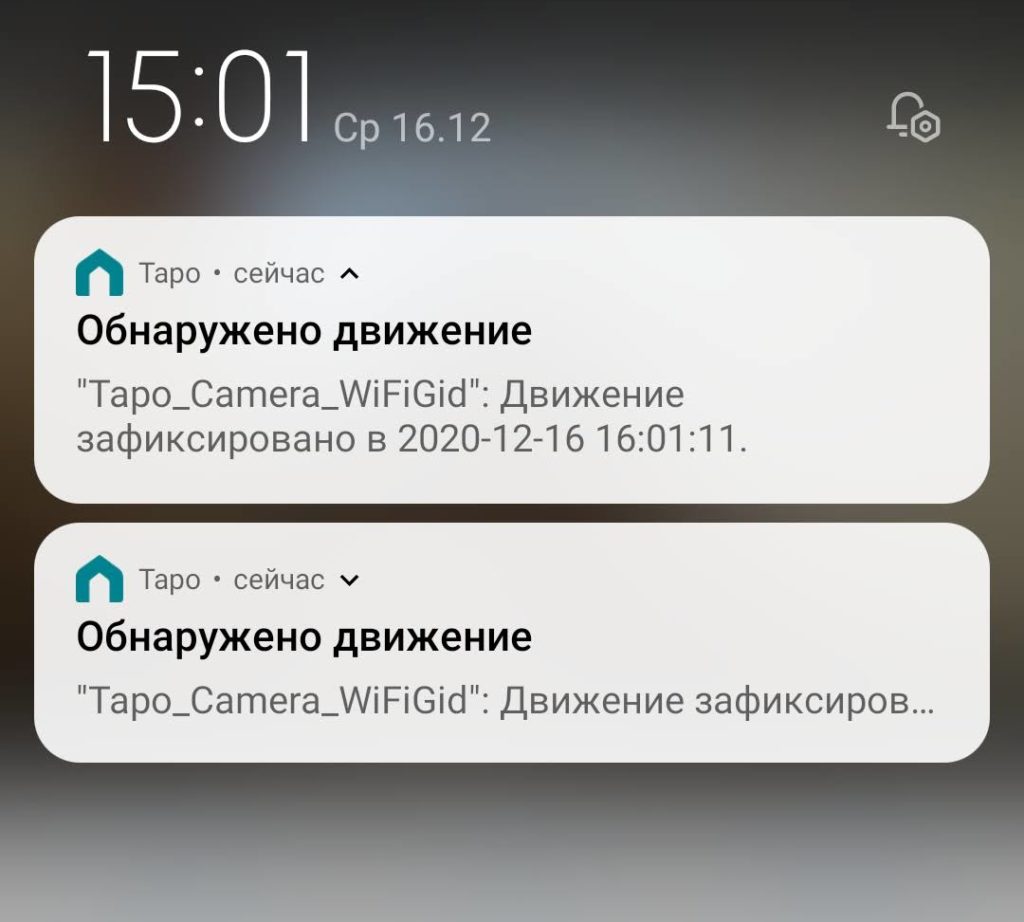
Пробежимся по расшифровке вот этих кнопок:

- Режим сетки подключенных камер или одной. Т.е. рисуем здесь изображение с одной камеры или же попробуем разместить в сетке все. Как вариант – сюда же можно вывести разные сохраненные позиции камеры, ну чтобы быстрее подключаться между запомненными областями, а не вращать камеру вручную.
- Сделать снимок
- Начать запись видео
- Уровень микрофона
- Полноэкранный режим. В полноэкранном режиме появляется еще одно боковое меню с теми же функциями, что будут описаны ниже, отдельно останавливаться не буду.
Ниже онлайн-показа камеры расположены кнопки с функциями, особо пояснять которые не нужно за понятностью:
- Говорить. Вы говорите здесь, а камера транслирует ваш голос. Динамик на камере при этом подозрительно хрипит, может такое только у меня. Если начать кричать с таким хрипом злоумышленникам, они наверняка поспешат покинуть ваше помещение.
- Поворот и наклон – управление областью показа камеры.
- Голосовой вызов – видеозвонок. Почти как Skype, только видите все только вы.
- Режим конфиденциальности – временное отключение работы камеры.
- Сигнализация – при обнаружении движения камера издает страшные звуки предупреждения, транслируя все в приложение.
- Воспроизведение и память – здесь находятся настройки карты памяти и все сохраненные фото/видео. Отсюда ими сразу можно и делиться с близкими людьми.
Еще доступна верхняя панель:
![]()
- HQ-LQ – хорошее или плохое качество видео.
- Авто – Дневной режим – Ночной режим – я оставил на АВТО, но может кому-то всегда нужен именно режим ночного видения.
- Настройки – все то, что мы настраивали в самом начале подключения камеры и чуть больше: имя камеры, комната, отключение индикаторов LED, выбор карты памяти, отключение оповещений об обнаружении, перезагрузка и удаление камеры из приложения (но лучше потом еще сделать сброс настроек). Отдельно стоит вынести Дополнительные настройки:
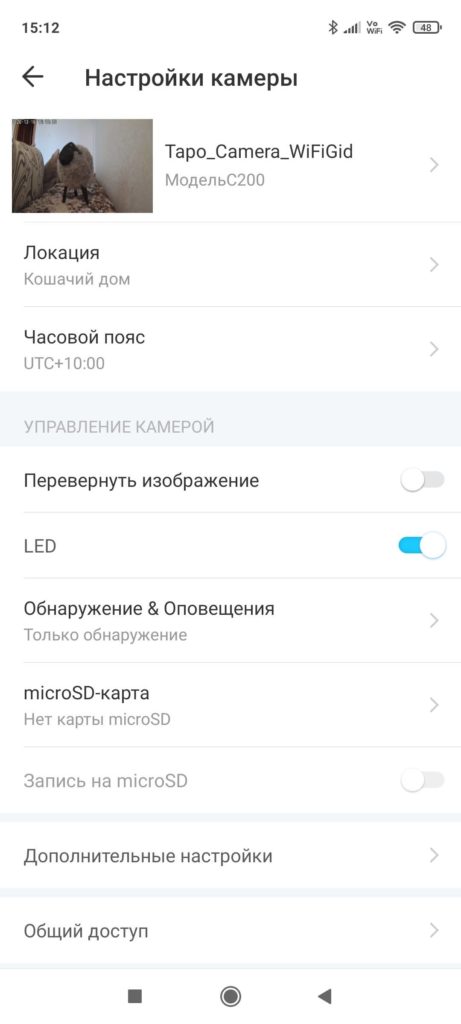
- Учетная запись камеры – создается отдельные логин и пароль для подключения камеры к сторонним системам NVR или NAS
- Информация на экране дисплея – это тот самый формат даты и времени. Может для кого-то будет лишним.
- Частота PowerLine – если есть на камере мерцания, можно вручную установить частоту ламп.
Заметил, что в меню и при установке камеры не было предложений по обновлению прошивки (на других устройствах Tapo это окно вылезало автоматически). Но это можно сделать через главное меню приложения Tapo (заходите в профиль, далее в Обновление ПО, здесь и увидите). Так что не забываем обновлять прошивку. Кстати, именно здесь и удобно обновлять свой умный дом, чем по отдельности заходить в каждое устройство.
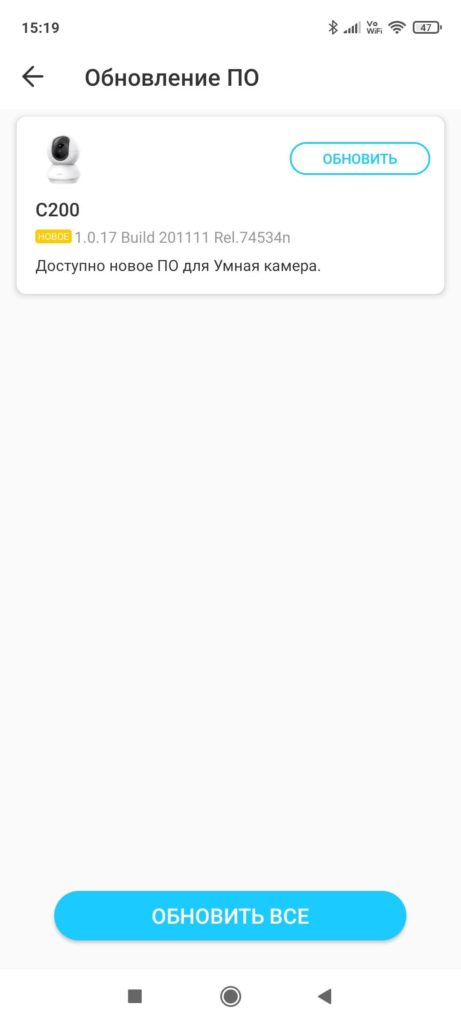
Закругляемся
Итого имеем вполне интересную и понятную камеру для разных сценариев работы: безопасность дома, радионяня, слежка за домашними питомцами. И в целом, все неплохо. Поэтому здесь я оставлю несколько пунктов, которые в теории могли бы не понравиться будущим владельцам:
- По умолчанию в настройках включен режим обнаружения движения. Так что в первые 5 минут в моем телефоне появилось очень много уведомлений. Отключил. Включать только при необходимости. Быстрой кнопки включения/выключения этого режима я чего-то не нашел.
- В камере должен был быть режим «патрулирования» (а иначе зачем ей вращаться на 360 градусов). Но то ли в родном приложении его нет, то ли для меня это оказалось неочевидным.
- Нет аккумулятора. Случайно выключился свет дома (или злоумышленники постарались) – и безопасности нет.
Но, возможно, это мои личные придирки. Если кто-то еще здесь нашел что-то неподходящее для себя – не стесняемся, пишем в комментариях. Напоследок предлагаю к просмотру видео от сторонних авторов. Для полного погружения и взгляда с разных сторон:
С любым мобильным устройством, работающим на iOS 9.0 или выше либо Android 4.4 или выше.
В настоящее время добавление поддержки для Windows, Kindle и Kindle Fire не планируется. Также приложение Tapo Camera доступно только для мобильных устройств и недоступно для компьютеров.
В2. Какие карты памяти поддерживают камеры Tapo?
Камеры Tapo поддерживают карты microSD ёмкостью до 128 ГБ с файловой системой FAT32. Перед использованием карту памяти необходимо отформатировать в приложении Tapo Camera.
Согласно показателям наших испытаний карты памяти ёмкостью 32 ГБ достаточно для хранения 96–120 часов видео (4–5 дней).
В3. Какое шифрование поддерживают камеры?
Камеры Tapo поддерживают шифрование WPA/WPA2. Шифрование WEP, Portal, WPA/WPA2-Enterprise и WPA3 не поддерживается.
Камеры Tapo поддерживают скрытие SSID (имя Wi-Fi сети).
В4. Какие диапазоны Wi-Fi поддерживают камеры Tapo?
И Tapo C200, и Tapo C100 поддерживают только 2,4 ГГц.
В5. Что означают индикаторы на камере Tapo?
Расположенные на передней панели камер Tapo индикаторы позволяют узнать текущее состояние камеры.
Цвет индикатора
Устройство готово к настройке
Медленно мигает зелёным
Выполняется Wi-Fi подключение
Устройство подключено к Wi-Fi
Выполняется сброс настроек камеры
Быстро мигает зелёным
Выполняется обновление камеры
В6. Какие аудио- и видеохарактеристики у камер Tapo?
Камеры Tapo ведут запись видео 1080p с широким углом обзора 105° (у Tapo C100). Камеры Tapo поддерживают ночное видение с чёткой видимостью до 9 метров. Также камеры Tapo оборудованы качественными микрофонами и динамиками, обеспечивающими отличную двустороннюю аудиосвязь без необходимости что-то докупать.
В7. Насколько безопасны эти камеры?
В8. Какая пропускная способность нужна для нормального функционирования камер Tapo?
Рекомендуемая пропускная способность зависит от типа камеры и используемого разрешения. Для прямой трансляции или загрузки видео 1080p достаточно исходящей пропускной способности 5 Мбит/с. Убедитесь, что сеть соответствует вышеуказанным параметрам. Если это не так, уменьшите разрешение в соответствии с имеющейся исходящей пропускной способностью.
Но гораздо важнее отсутствие помех от других беспроводных устройств — их наличие может значительно ухудшить качество сигнала, даже если пропускной способности достаточно. В случае низкого качества сигнала рекомендуется устранить возможные источники помех (например, Bluetooth-устройства, устройства USB 3.0, радиотелефоны и микроволновые печи) или разместить камеру ближе к роутеру.
В9. Как использовать камеры Tapo с Chromecast?
Чтобы использовать камеры Tapo с помощью Google Ассистента нужен Google Chromecast, Google Home Hub и любой умный дисплей с поддержкой Chromecast (например, телевизор со встроенным Chromecast). После выполнения настройки будет доступен просмотр прямых трансляций с камер Tapo с помощью голосовой команды (список команд доступен здесь).
В настоящее время из соображений безопасности камеры Tapo не поддерживают команду включения/выключения камеры (например, чтобы злоумышленник не мог отключить ваши камеры с помощью голосовой команды).
При просмотре прямых трансляций с камер Tapo через Google Ассистента используется интернет-трафик, поскольку это облачный сервис. Из соображений экономии трафика прямые трансляции прекращаются через пять минут после их начала. Для возобновления вещания нужно повторно произнести голосовую команду.
В10. Как включить прямую трансляцию с камеры Tapo на компьютере? Можно ли это сделать в браузере?
В настоящий момент у нас нет ПО для управления камерой на ПК, просмотр прямых трансляций с камер Tapo в браузере также недоступен. Доступен лишь просмотр прямых трансляций с камер Tapo в приложении Tapo Camera и вывод изображения с камер Tapo на Echo Show, Fire TV и другие подобные устройства.
Также для просмотра прямых трансляций и управления камерами пользователи могут использовать стороннее ПО (пример).
В11. Будет ли камера Tapo работать с NAS-устройством или сетевым видеорегистратором (NVR)?
Камеры Tapo поддерживают стандартный протокол ONVIF (профиль S), поэтому они будут работать со всеми NAS-устройствами и сетевыми видеорегистраторами (NVR), которые также поддерживают стандартный протокол ONVIF.
В12. У кого есть доступ к камере и видеоклипам?
Доступ к камере и видеоклипам есть только у пользователей, которые вошли в учётную запись привязанной камеры Tapo. Все видеопотоки и активность камеры Tapo приватны и доступны только для тех, кто вошёл в интерфейс камеры Tapo или у кого есть разрешение на доступ к карте памяти. В настоящее время поддерживается не более одной учётной записи на дом.
Никогда и ни с кем не делитесь данными своей учётной записи.
В13. Можно ли просматривать сразу несколько трансляций с разных камер Tapo?
Можно. Все камеры Tapo отображаются в соответствующем разделе прложения Tapo Camera, и можно посмотреть трансляцию любой из них. Всего в окно прямых трансляций можно добваить до 32 камер Tapo, а одновременно можно просматривать до четырёх трансляций.
В14. Есть ли ограничения на количество камер Tapo, которыми можно управлять с одной учётной записи в приложении Tapo Camera?
В15. Можно ли смотреть трансляцию камеры Tapo сразу с нескольких учётных записей или устройств?
В настоящий момент одной камерой можно управлять только с одной учётной записи через приложение Tapo. Доступом можно поделиться не более чем с двумя другими учётными записями, у которых будет доступ только к прямой трансляции и воспроизведению.
Одна камера поддерживает до четырёх одновременных потоков. Таким образом, можно задействовать до четырёх устройств для одновременного просмотра трансляции с помощью приложения Tapo или протокола RTSP.
В16. Можно ли управлять камерой Tapo с помощью текущей учётной записи Kasa?
В17. Как изменить адрес электронной почты, используемый для входа в приложение Tapo Camera?
Нажмите Я в нижнем меню приложения Tapo Camera и нажмите Выйти . Затем войдите заново, используя новый адрес электронной почты и пароль. После этого все текущие камеры будут привязаны к новой учётной записи.
Если камеры Tapo уже были привязаны к предыдущей учётной записи, сначала надо будет удалить эти камеры из старой учётной записи и привязать их к новой (инструкция по отвязке камеры от старой учётной записи доступна здесь).
В18. Поддерживают ли камеры Tapo запись вручную?
Запись вручную можно начать в окне прямой трансляции камеры Tapo — для этого достаточно нажать на иконку записи. Максимальная продолжительность записанного вручную клипа при удалённом просмотре и отсутствии каких-либо действий в приложении составляет две минуты (подробнее). Отснятые вручную клипы можно просматривать через приложение Tapo Camera.
Камеры Tapo также поддерживают круглосуточную непрерывную запись (CVR) на карту памяти, которую можно включить в настройках камеры.
В19. Как посмотреть круглосуточные записи в приложении?
Для ведения круглосуточной записи нужна карта microSD, отформатированная в приложении Tapo Camera.
Нажмите на иконку с шестерёнкой в интерфейсе камеры или в окне прямой трансляции, чтобы перейти в настройки. Переведите ползунок Локальная запись во включённое положение и включите непрерывную запись (круглосуточная запись). В окне прямой трансляции нажмите Воспроизведение , чтобы посмотреть все записи.
В20. Как удалить записи с карты памяти через приложение Tapo Camera?
Перейдите в настройки камеры, нажав на шестерёнку в верхнем правом углу приложения, и нажмите Форматировать/инициализировать в разделе настроек карты памяти, если нужно удалить все записи. Если нужно удалить конкретные записи, вставьте карту памяти в телефон или в подключённый к компьютеру кардридер.
В21. Можно ли использовать камеру Tapo без интернет-подключения?
Можно, только при условии, что и камера, и телефон подключены к одной Wi-Fi сети. Будет доступна как прямая трансляция, так и просмотр уже сохранённых на карте памяти записей.
Уведомления и любые другие функции, связанные с Облаком TP-Link, без интернет-подключения работать не будут.
В22. Могут ли камеры Tapo работать круглосуточно?
Могут. В разделе локальной записи в настройках камеры можно включить непрерывную запись либо обнаружение движения.
Для работы камера должна быть подключена к питанию и НЕ должна быть в режиме конфиденциальности.
В23. Что делать, если у обнаружения движений на камере Tapo слишком высокая/низкая чувствительность?
Перейдите в настройки камеры в приложении и выберите раздел Обнаружение и уведомления , в котором можно регулировать чувствительность обнаружения движения.
В24. Что такое режим конфиденциальности?
Включение режима конфиденциальности приведёт к отключению прямой трансляции, аудио- и видеозаписи, а также уведомлений о событиях.
В25. Можно ли включить/выключить камеру Tapo с телефона?
К сожалению, в настоящий момент это невозможно. Если надо включить или выключить камеру, необходимо сделать это вручную с помощью физической кнопки на камере, либо можно подключить камеру к умной розетке (например, Tapo P100) и активировать расписание для автоматического включения и выключения в заданное время.
Также можно перейти в режим конфиденциальности, что приведёт к отключению прямой трансляции, аудио- и видеозаписи, а также уведомлений о событиях.
В26. Как включить/выключить зелёный индикатор на передней панели камеры Tapo?
Это можно сделать в настройках камеры.
В27. Что делать, если записываемый на камеру Tapo звук немного приглушён?
Если наблюдаются проблемы со звуком:
1. Установите камеру в другом месте. Возможно, неподалёку есть другие устройства, и возникают помехи.
2. Расположите телефон и камеру в разных комнатах, после чего проверьте качество двусторонней аудиосвязи.
В28. Что делать, если при удалённом просмотре прямой трансляции нечёткое изображение?
В случае низкой пропускной способности при удалённом просмотре по умолчанию выбирается низкое качество видео (LQ, 360p). В окне прямой трансляции можно вручную включить высокое качество (HQ, 1080p), но сначала убедитесь, что имеющейся пропускной способности будет достаточно.
В29. Как удалить облачную учётную запись камеры Tapo?
Информация о том, как удалить облачную учётную запись камеры Tapo, доступна здесь.
В30. Можно ли отключить ИК-подсветку на камере Tapo в ночном режиме?
Нельзя. Также не рекомендуется направлять камеру на окно в ночное время, поскольку ИК-подсветка будет отражаться от стекла, что может привести к размытому изображению.
Если необходимо отключить ИК-подсветку в ночное время, переведите камеру в дневной режим.
В31. Можно ли добавить камеру Tapo и управлять ею из приложения Kasa?
Нельзя. Доступ к камерам Tapo возможен только через приложение Tapo. Устройства линейки Kasa — это камеры с отличающимся функционалом и маркетингом.
В32. Работают ли камеры Tapo с Samsung SmartThings?
Нет. Камеры Tapo совместимы только с Amazon Alexa и Google Home. В настоящий момент добавление поддержки для Samsung SmartThings и IFTTT не планируется.
В33. Должно ли быть открытым приложение Tapo, чтобы поступали уведомления?
Зависит от модели телефона и его операционной системы: на iOS приложение может быть закрыто, и уведомления всё равно будут поступать, на Android — не всегда.
В34. Можно ли выбрать место хранения записей на камере Tapo C200?
Нельзя. Записи с обнаружением движения и непрерывные локальные записи хранятся на карте памяти, а снимки и клипы, записанные вручную, хранятся в приложении (т. е. в памяти телефона).
Хранящимися на карте памяти записями можно делиться, а также их можно скачивать и удалять прямо в приложении Tapo, чего нельзя сказать о записях, хранящихся на карте памяти. Для удаления конкретных записей с карты памяти её надо вставить в телефон или в подключённый к компьютеру кардридер; если же необходимо удалить все записи, можно просто отформатировать карту памяти через приложение Tapo.
В35. Поддерживает ли Tapo C200 облачное хранилище?
Пока ещё нет. Tapo C200 поддерживает только локальное хранилище на карте памяти. Однако в ближайшем будущем планируется добавить поддержку облачного хранилища.
В36. Можно ли изменить качество видео камеры Tapo при просмотре видео с помощью Echo Show или Fire TV?
Нельзя. По умолчанию при просмотре видео камеры Tapo на Echo Show или Fire TV установлено низкое качество (LQ).
В37. Безопасно ли хранить данные для подключения к Wi-Fi в приложении Tapo на устройстве, работающем на Android?
Разумеется — безопасность данных стоит на первом месте. Имя и пароль Wi-Fi хранятся в приватных библиотеках приложения Tapo и они недоступны никому, кроме самого пользователя. Но если всё же есть сомнения, можно просто снять галочку возле пункта Сохранить пароль при добавлении камеры через приложение Tapo.
В38. Что делать, если не получается воспроизвести записи с карты памяти на компьютере?
После форматирования карты памяти в приложении Tapo на ней автоматически появятся папки и файлы с названиями в формате xxxxxxxx_000000_tp00001.mp4 , xxxxxxxx_000000_tp00002.mp4 и так далее. Эти файлы не являются записями и их нельзя воспроизвести.
Файлы с префиксом xxxxxxxx_000000 , которые нельзя воспроизвести:

Файлы, в названии которых вместо префикса по умолчанию используется дата и время, которые можно воспроизвести:

В39. Что делать, если камера перестаёт работать после изменения имени или пароля Wi-Fi сети либо после замены роутера?
После изменения имени или пароля Wi-Fi сети камера отключится от роутера, поскольку она не может автоматически узнать новое имя или пароль Wi-Fi сети. На камере нужно восстановить настройки по умолчанию и её нужно настроить заново. Если же используется новый роутер, если на нём используется то же имя сети 2,4 ГГц и тот же пароль с тем же режимом защиты, что и на старом роутере, то камера должна подключиться к новому роутеру автоматически. Если этого не произошло, восстановите настройки камеры по умолчанию и настройте её заново.
Нечасто к нам попадают подобные устройства. В данном случае у нас оказалась камера наблюдения от суббренда компании TP-Link — Tapo. Это новое подразделение производителя, которое занимается «умными» устройствами для дома. Пока в списке продуктов есть пара камер и розетка. К последней мы попозже вернемся, а сегодня познакомимся с камерой Tapo C200.
Комплектация Tapo C200
В коробке с камерой есть блок питания, крепление для установки на потолке, небольшая «наклейка-прицел» для установки этого крепления, и инструкция. Место для установки должно быть продумано сразу, ведь камера включается в розетку, а такая есть не везде, да и эстетически будет не очень хорошо, если через половину стены будет протянут кабель от блока питания.

Для настройки понадобится смартфон. Как и в случае с новыми Mesh-системами от TP-Link, устройства Tapo настраиваются и управляются только через фирменное приложение для смартфона.
Внешность Tapo C200
Камера Tapo C200 напоминает небольшой шарик на постаменте. Размеры всей конструкции составляют 117,7×85×86,6 мм. Цвет оформления — только белый с небольшой черной вставкой, где расположен объектив камеры. При этом верхняя часть подвижная, а низ остается в зафиксированной позиции. Это позволяет камере поворачиваться вокруг себя, для чего есть отдельный приводной механизм.
Также объектив можно не просто поворачивать по бокам, но и вверх-вниз. Но если по горизонтали камера может захватить все 360°, то по вертикали только 114°. Но в большинстве случаев этого будет достаточно. Движением можно управлять из приложения полностью вручную, либо выставить несколько точек и перемещаться между ними по одному тапу.
Установить камеру можно как угодно: просто поставить, например, на шкаф, либо закрепить на стене или потолке. В первом случае дополнительных действий не понадобится, платформа устойчивая и у нее есть прорезиненные ножки для фиксации на месте. Для монтажа на стене или потолке в комплекте есть все необходимое. Но в любом случае придется позаботиться о розетке, ведь другого способа поддержки работоспособности у камеры нет.

Управляющих элементов у камеры не так и много. Если поднять объектив вверх, откроется кнопка перезагрузки. Рядом с ней есть разъем для карты памяти формата microSD. А на тыльной стороне подставки есть разъем питания. Все остальное управление находится в приложении.
Так, устройство действительно выглядит стандартно и вполне очевидно, что это камера наблюдения. В домашнюю обстановку такая впишется, но было бы неплохо иметь несколько вариантов окраса корпуса для разных стилей интерьера.
Настройка и основные возможности
Как уже говорилось, Tapo C200 можно установить в любом удобном пользователю месте помещения, лишь бы в зоне доступности была розетка. И установить камеру нужно именно в помещения, для улицы она не предназначена, судя по рабочей температуре 0-40°C и отсутствию защиты от влаги и пыли. Дальше достаточно подключить блок питания, как камера включится и быстро станет доступна для поиска.
После этого к ней нужно подключиться по Wi-Fi со смартфона (она сама создаст точку доступа), далее через приложение подключить камеру к домашней сети. Как только это произойдет, камера «подвяжется» под приложение смартфона, предложит переименовать ее, уточнить место установки (будет удобно, если в доме несколько камер) и все готово. Вся процедура не займет более 3-5 минут.










Дальше производитель говорит о трех основных сценариях использования: классический вариант с камерой наблюдения; детский монитор/радионяня; коммуникатор для домашних животных.
Основные возможности для этих целей подходящие. Камера захватывает картинку в Full HD-разрешении при 15 кадрах в секунду, и транслирует ее прямо в приложение (с небольшим пингом). Она может определять движение (по всей видимой области или в заданных местах), передавая сигнал тревоги в приложение, а заодно автоматически записывать происходящее. Также она может записывать все, независимо от действий внутри осматриваемой зоны. Собственно, для этого и понадобится карта памяти, максимальный поддерживаемый объем которой составляет 128 ГБ.

Для темного времени суток у камеры есть ночной режим с ИК-датчиками. Зона их действия указывается до 9 метров. При этом камера способна автоматически менять режимы изображения в зависимости от освещения и времени суток, либо можно выставить нужный владельцу вариант. Там же можно понизить качество видео, если у пользователя медленный канал доступа в Сеть.


Для коммуникации у камеры есть микрофон и динамик. Таким образом вместе с изображением записывается и звук происходящего в помещении. Но также из приложения можно обращаться в камеру. Заодно она может издавать звук тревоги, когда засечет движение. Одновременно с этим на смартфон придет уведомление. А когда пользователь дома (или там, где установлена эта камера), стоит включить Privacy Mode, который отключает картинку и микрофон.
Из прочих настроек можно задать временной пояс, повернуть картинку (в случае установки на стене/потолке), выключить индикатор активности на камере, настроить зону определения движения и чувствительность, задать почасовой график постоянной записи или определения движения, а также задать выводимую на картинку надпись, выставить частоту мерцания ламп освещения, настроить автоматическую перезагрузку и еще пару мелочей.










Также в приложении можно принудительно делать фото, записывать видео и поменять громкость микрофона. Подключить можно сразу несколько камер (до 32) и наблюдать одновременно за несколькими помещениями или ракурсами в режиме разделенного экрана. При этом картинку можно развернуть на весь экран смартфона.





Связь камера держит по Wi-Fi, но только в диапазоне 2,4 ГГц (802.11n). Изображение, естественно, шифруется (128 бит). Это весь набор возможностей камеры Tapo C200, доступный на сегодняшний момент.
Tapo C200 в работе
Подключив камеру, она практически сразу будет готова к работе . Дополнительных настроек практически не потребуется. Сразу стоит отметить, что она не подключается к существующим охранным системам или пультам. Tapo C200 работает исключительно как отдельная единица и только с фирменным приложением компании.
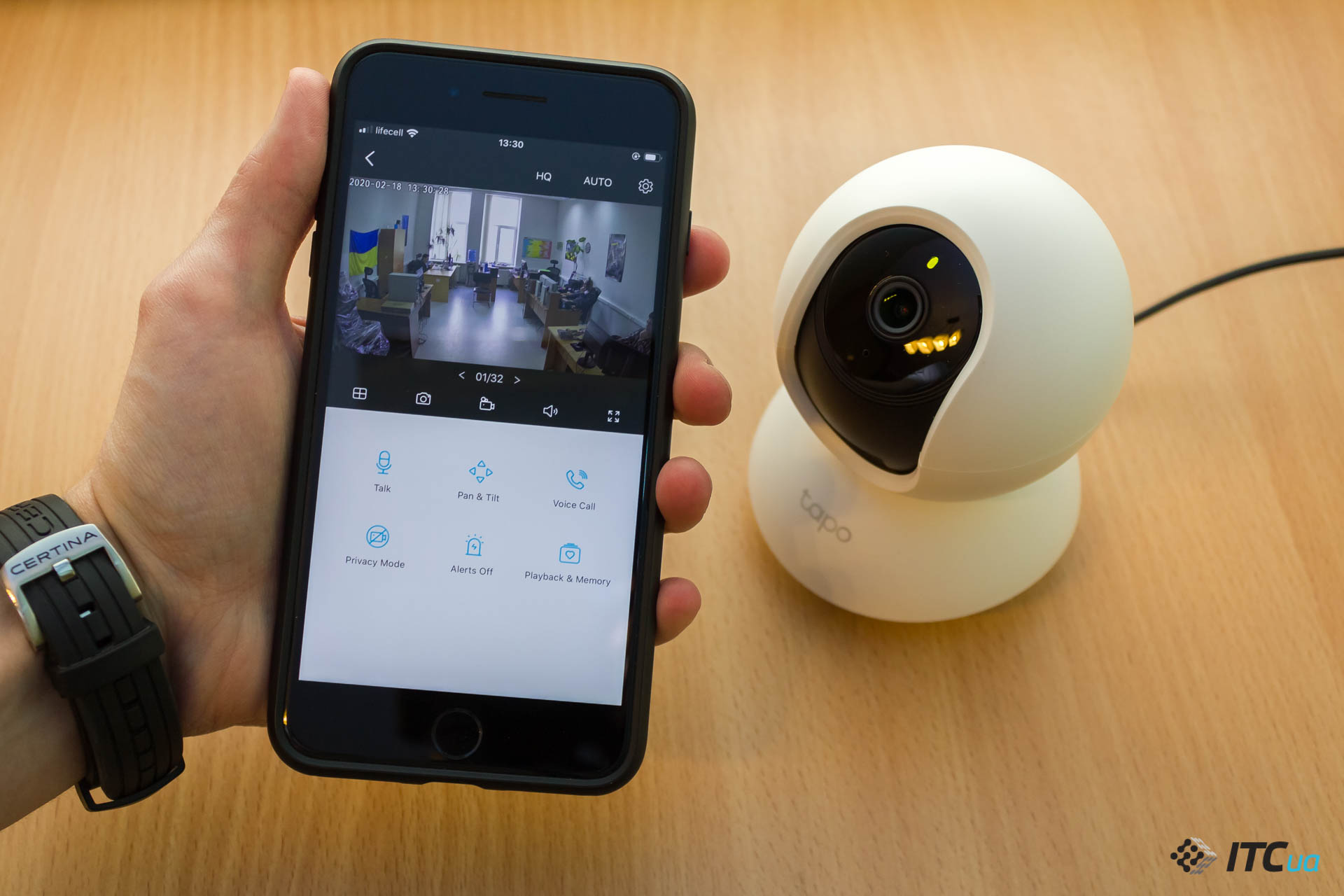
Когда заданы все переменные, часто возвращаться в раздел настроек не придется. Но в приложении бывают небольшие ошибки. Во время написания обзора использовалась версия для iOS, где бывали зависания картинки, неизвестные ошибки при перемещении объектива и прочие мелочи. Практически все это решалось перезапуском приложения. Но при этом все заявленные функции работали.



Еще важно помнить, что камера работает только по Wi-Fi и без резервного источника питания. Это означает, что она станет бесполезна, если в доме отключится электричество. Такой момент может быть не очень критичен в сценариях использования радионяни или коммуникатора (к ребенку можно подойти, а домашний любимец уж точно переживет рабочий день без голоса хозяина или хозяйки). Но если камера используется как охранная, банальное отключение питания или доступа к интернету поможет злоумышленнику остановить уведомления о движении в доме. Поэтому для такого решения нужны дополнительные действия с резервными источниками питания и каналами связи.

Если же подобные условия устраивают, то качество картинки не должно огорчить. Запись может осуществляться в Full HD-качестве, либо «упасть» до 640×320. Фотографии камера снимает в таком же разрешении, как видео. Для хорошей трансляции потребуется стабильный сигнал Wi-Fi и скорость доступа не менее 11 Мбит/с, иначе уменьшается качество передачи изображения и появляются дополнительные проблемы.

Изображение понравилось. Tapo C200 хорошо «видит» происходящее в разных условиях освещения и самостоятельно переключается между режимами. Конечно, в зависимости от условий, не факт, что выйдет разобрать все приметы проникшего в дом человека, например, но будет хорошо понятно, что происходит в помещении и почему вообще сработала сигнализация.
Примеры фото и видео днем:


Примеры фото и видео в искусственном освещении:
Примеры фото и видео в темноте:


Единственное, что обратило на себя внимание, это режим ИК-датчиков. Дело в том, что если перед камерой что-то окажется, как в нашем случае это угол стойки, то дальше нее все может сильно потемнеть. Но это особенность работы не конкретно этой модели, а подобных камер в принципе. Просто об этом стоит подумать при установке, чтобы случайно не оказалось, что вечером камера сменила режим и потеряла часть обзора, потому что ей что-то мешает.
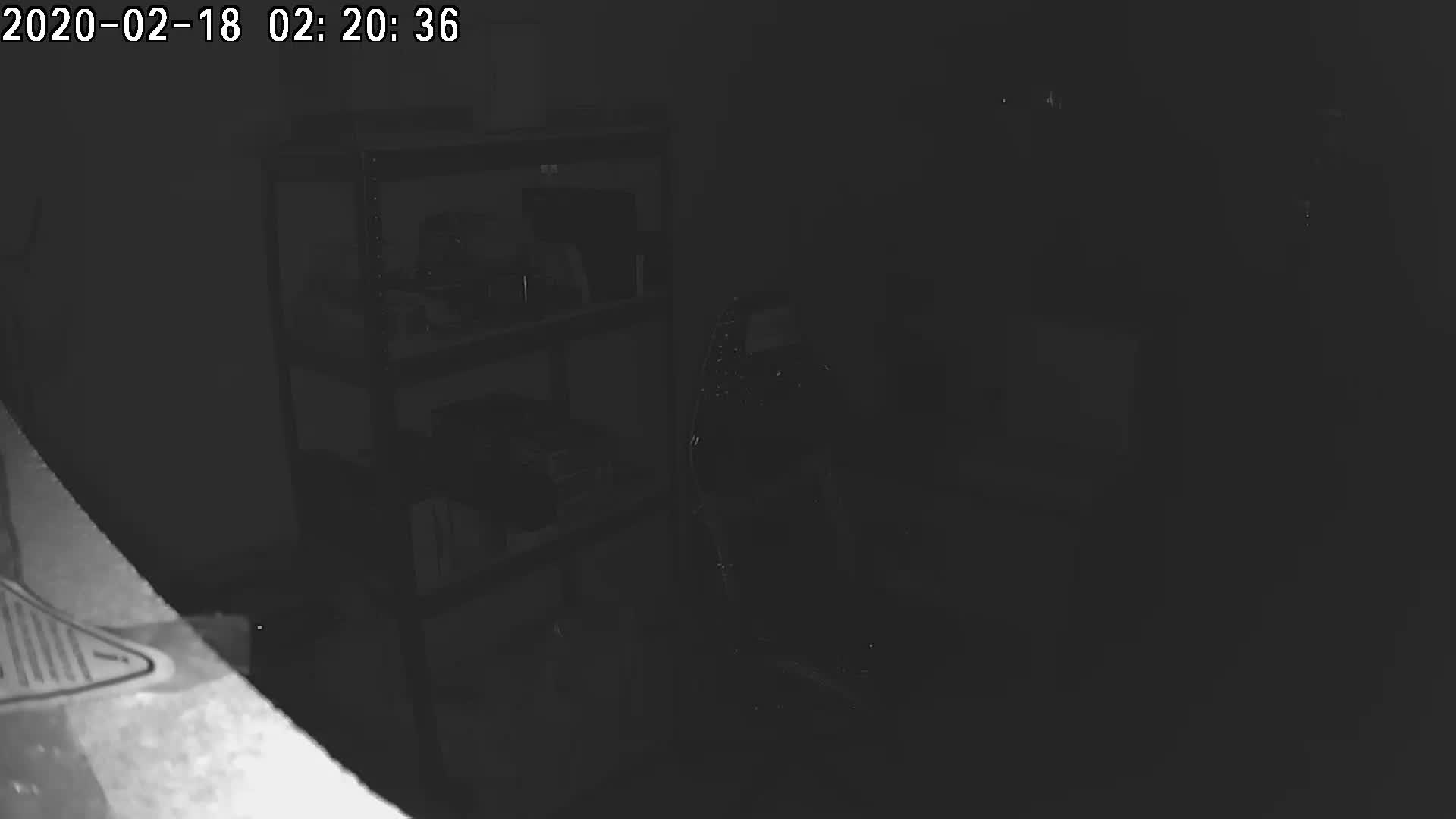
Громкость встроенного динамика не очень порадовала. Сирена в лучшем случае даст понять, что сработала тревога, но, скажем, соседи это вряд ли услышат. Хотя для передачи голоса этого явно будет достаточно. Микрофон плохо будет слышать речь уже в приблизительно четырех метрах от себя, но на громкие звуки все же отреагирует.
Уведомления о движении тоже приходят довольно быстро. При этом, камере стоит оставить возможность записи при срабатывании тревоги, чтобы не потерять возможность пересмотреть происходящее. Правда, если из камеры достать карту памяти, то другого способа сохранить видео не будет. Да и саму камеру легко повредить или забрать с собой. А в случае с домашними животными вариантов не остается, нужно только отключить реагирование на движение, ведь камера не способна игнорировать «друзей человека».

Вывод
Tapo C200 сложно позиционировать как единую систему охраны дома. Несмотря на хорошее качество изображения и простоту в эксплуатации, «обезвреживается» устройство отключением электричества или доступа в Сеть. Но как baby monitor это решение вполне может устроить.
«Блог системного администратора» рассмотрел в обзоре Tapo C200 — 1080p-камеру видеонаблюдения для дома с ночным видением и звукозаписью.
Распаковал, оценил дизайн и комплектность
Когда распаковал, нашел в коробке не только устройство, но и все необходимое для монтажа — основание, пластину и винты. Инструкция по быстрой настройке была там же.
Выглядит стильно, сочетание черного и белого цветов — классика. Монтировать на стену или потолок нужно, если захочет пользователь. Достаточно поставить куда угодно — хотя бы на шкаф.
Аппаратная кнопка лишь одна, предназначенная для того, чтобы перезагрузить устройство. Рядом располагается слот для карты памяти. Управляю через телефон, что, впрочем, характерно для умных устройств.

Для пользователей, которые сомневаются в том, совместима ли камера с их телефоном отмечу — приложение поддерживает не древние версии ОС. Станет работать на iOS, начиная с девятой версии, на Android — начиная с 4.4.
Настроил
Скачал приложение Tapo Camera и подключился к камере с телефона. Стала одним из устройств моей домашней сети.

Затем переименовал и указал комнату, в которой она стоит. Момент в особенности важен для пользователей, которые устанавливают несколько камер в разных помещениях.
Сигнализация есть, но курьеров не пугает
Нужна не только в целях безопасности. Помогает тем, кто находится не дома, контролировать ситуацию, понимать, чем занимаются дети и питомцы.
Чувствует движения и отправляет пользователю уведомления об этом. Отпугивает световой и звуковой сигнализацией охотников за чужим добром. Делает это лишь в том случае, когда подобное распоряжение отдал пользователь в ответ на уведомление. Поэтому вероятность напугать курьера, который просто доставил пиццу, невелика.
Подробно рассмотрел Wi-Fi-камеру TP-Link Tapo C200 в видеообзоре:
Помогает воспитывать младших членов семьи, в том числе — четвероногих
Поскольку в устройство интегрировали динамик и микрофон, позволит не только слышать происходящее, но и донести до детей и животных свою точку зрения на их неправильное поведение. Приведу пример: пес забрался на стол и собирается полакомиться вкусняшками. Хозяйский окрик «Тузик, фу!» остановит воспитанного питомца.
Родители всегда смогут напомнить ребенку-школьнику, что пора выполнять домашнее задание, а не зависать в телефоне:
«Мечтаешь стать крутым ИТ-шником? Без высокого балла по математике на компьютерную специальность не поступишь»
Помогает родителям выспаться и хранит семейную память
Применяется для съемки семейных праздников и трогательных моментов, когда дети только начинают изучать новый для себя мир. Позволит на долгие годы сохранить теплые воспоминания и поделиться ими.
У Tapo C200 прекрасное ночное «зрение». Наблюдает за происходящим на расстоянии до девяти метров. Понравится семьям с детьми, которые спят в другой комнате. Не придется вставать, чтобы посмотреть, чем занимается малыш. Протестировал — в темное время суток видно все, причем в деталях.

Выключение объектива пользователем — в любой момент
Прекратит вести запись при активации пользователем «режима приватности». Важная тонкость, которую поясню. Происходит не просто программная остановка работы камеры, а физическое отключение объектива. Аппаратные методы даже в 2021 остались более надежными и, когда речь идет о безопасности, предпочтение им.
Второй момент, на который сразу обратил внимание. Для хранения данных применяется локальный накопитель. Им станет отдельно приобретаемая пользователем карта памяти. Формат обычный, как и в большинстве телефонов, которые еще не лишили опции расширения памяти — MicroSD. Объем поддерживаемой карты не более 128 гигабайт. Но также возможно настроить запись в сетевое хранилище, как я и сделал.
Недостаток лишь один — не предусмотрено питание от аккумулятора. Означает, что при отключении электричества работать не будет.
Спецификации основных параметров устройства
Общие сведения
- Электропитание — от сети 100—240 В переменного тока, 0,3 А, 50/60 Гц.
- Адаптер 9-вольтовый, 0,6-амперный.
- Размерные характеристики (в миллиметрах) — 86,6 x 85 x 117,7.
Камеры:

Углы обзора (в градусах):
- по горизонтали — до 360;
- по вертикали — до 114.
Видео:
- для сжатия применяется H.264;
- частота (кадров в секунду) — 15;
- транслирует динамическое изображение с разрешением 1080p.
Недопустимо использование при минусовых температурах по Цельсию и жаре выше +40, а также в условиях, когда образуется конденсат.

Какие способы применения камер приоритетны в 2021? Поделитесь своим мнением в комментариях.
Если вы нашли ошибку, пожалуйста, выделите фрагмент текста и нажмите Ctrl+Enter.
Читайте также:

